Tact Switch#
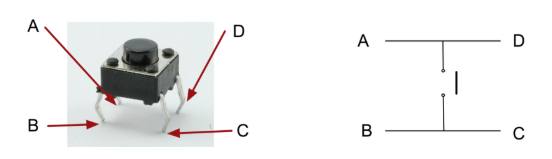
Pull-down#
| 동작 | Arduino | |
|---|---|---|
| 스위치를 누르면 | ON | HIGH |
| 스위치에서 손을 떼면 | OFF | LOW |
schematic#
저항(10k 이상)을 GND에 연결한 경우: Pull-down 회로
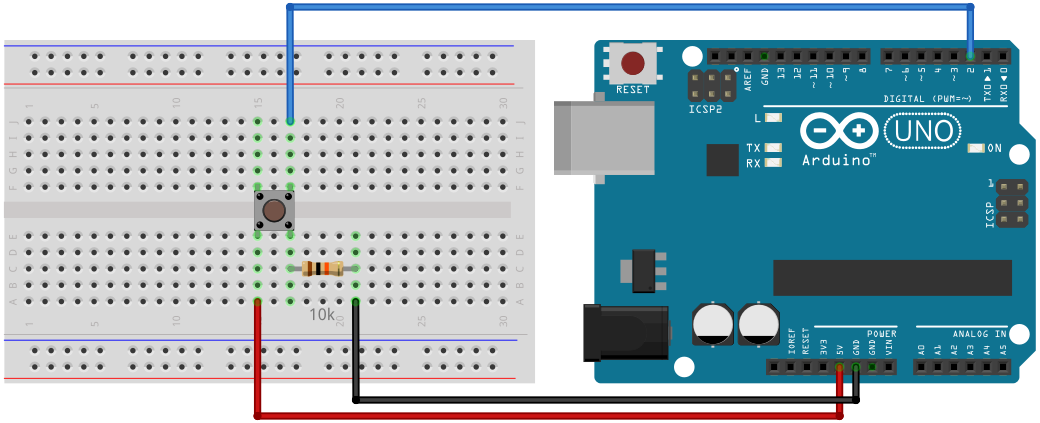
sketch#
const int switch_R = 2;
void setup() {
pinMode(switch_R, INPUT);
Serial.begin(9600);
}
void loop() {
int i = digitalRead(switch_R);
if(i == HIGH) { // 스위치를 누르면
Serial.println("1");
}
else { // 스위치에서 손을 떼면
Serial.println("0");
}
}Pull-up#
| 동작 | Arduino | |
|---|---|---|
| 스위치를 누르면 | OFF | LOW |
| 스위치에서 손을 떼면 | ON | HIGH |
schematic#
저항(10k 이상)을 VCC(5V)에 연결한 경우: Pull-up 회로
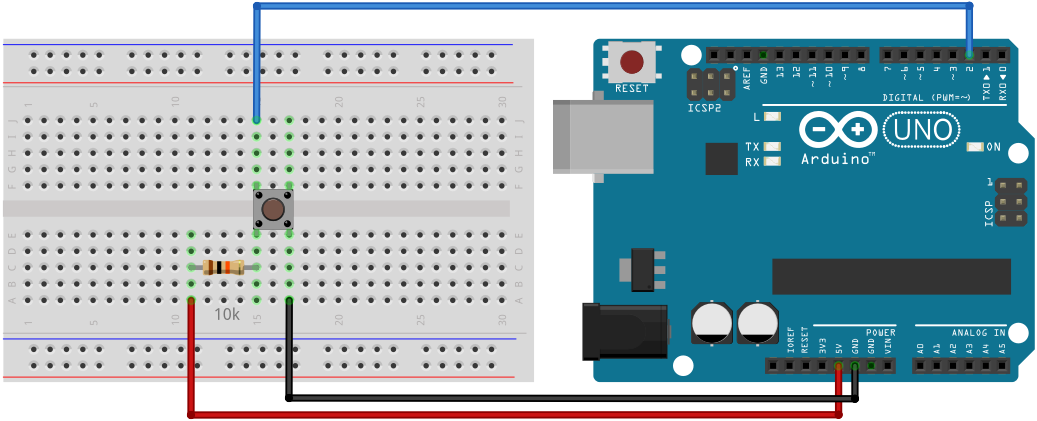
sketch#
const int switch_R = 2;
void setup() {
pinMode(switch_R, INPUT);
Serial.begin(9600);
}
void loop() {
int i = digitalRead(switch_R);
if(i == HIGH) { // 스위치를 누르면
Serial.println("1");
}
else { // 스위치에서 손을 떼면
Serial.println("0");
}
}스위치를 사용할 때, 풀다운 or 풀업 저항을 구성해야 하는 이유#
출처: 풀업(Pull-up)저항, 풀다운(Pull-down)저항 (악보쓰는 프로그래머)
Floating 문제#
| 5V에 연결한 경우 | GND에 연결한 경우 |
|---|---|
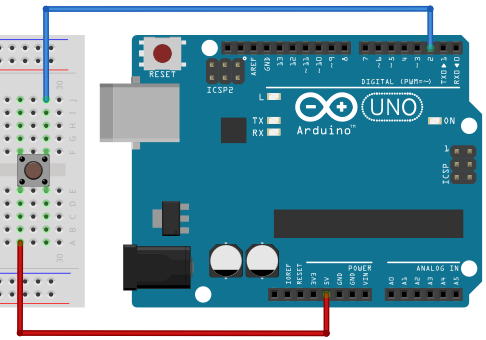 | 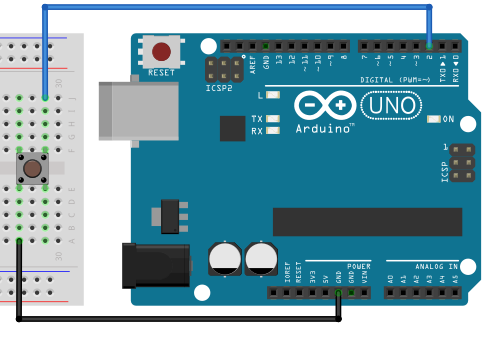 |
| 스위치를 누르면 HIGH, 스위치를 떼면 LOW ? | 스위치를 누르면 LOW, 스위치를 떼면 HIGH ? |
| 실제로는 스위치를 누른 상태에는 HIGH이지만, 스위치를 뗀 상태에는 HIGH와 LOW가 섞여서 들어간다 | 실제로는 스위치를 누른 상태에는 LOW이지만, 스위치를 뗀 상태에는 LOW와 HIGH가 섞여서 들어간다. |
즉, 스위치를 누른 상태에서는 어떤 값을 가져야 하는지 확실하지만, 스위치를 뗀 상태에서는 어떤 값을 가져야 하는지 불확실하다는 문제가 발생하는데, 이것이 플로팅이다.
Floating의 해결과 또 다른 문제#
- (아래 그림대로 연결 절대 금지!) 위 그림 2개를 조합하여, 회로를 만든다고 가정하면
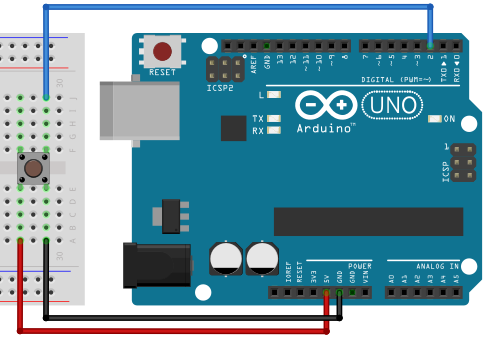
스위치를 누르면 HIGH, 스위치를 누르지 않으면 LOW ?
- (그림대로 연결 절대 금지!) 그러나 위 그림과 같이 연결하면 또다른 심각한 문제가 발생한다.
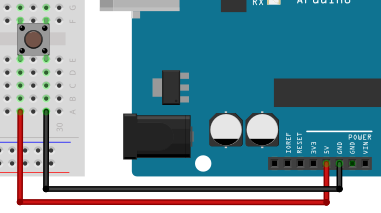
스위치를 누르는 순간, 5V와 GND가 직접 연결되어 전기적으로 합선(쇼트)이 되기때문에 아두이노 보드가 망가지거나 심한 경우, 아두이노가 연결된 컴퓨터가 망가질 수도 있다.
이 그림은 마치 건전지 양극을 도선으로 그대로 연결한 것과 마찬가지인 상황이며, 실제 건전지에 이와 같은 방법으로 선을 연결하면 건전지가 과열되어 녹거나 심하면 불이 날수도 있다.
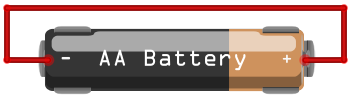
문제 해결 방법#
- 이런 문제를 해결하려면, 양극의 사이에 저항을 하나 넣어서 전류의 흐름을 방해하면 된다.
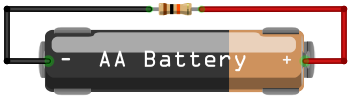
- 이를 응용하여 스위치의 한쪽에 저항을 하나 추가로 연결하는 것이고, 이것이 바로 풀다운 저항 혹은 풀업 저항을 구성해야하는 이유이다.
아두이노 보드에 내장된 풀업저항 사용하기#
스위치를 사용하는 경우, 풀다운 저항 혹은 풀업 저항을 사용해야 하므로. 스위치를 구성할 때마다 10k~100kΩ 정도의 저항을 별도로 준비해서 회로를 구성해야 한다. 매우 중요한 문제이지만, 매우 귀찮기도 하다.
그래서…친절하게도 아두이노 보드는 자체에 풀업 저항을 내장해두었다. 당연한 이야기이지만 아두이노 보드에 내장된 풀업 저항을 사용한다면, 별도의 저항을 준비하지 않아도 되기때문에 회로를 간단하게 구성할 수 있다.
기본적으로 풀업 회로이므로 스위치가 눌리지 않은 상태가 HIGH이며, 스위치가 눌린 상태에서 LOW값을 갖습니다.
pinMode 선언시, INPUT_PULLUP을 사용합니다.
pinMode (2, INPUT_PULLUP);
schematic#
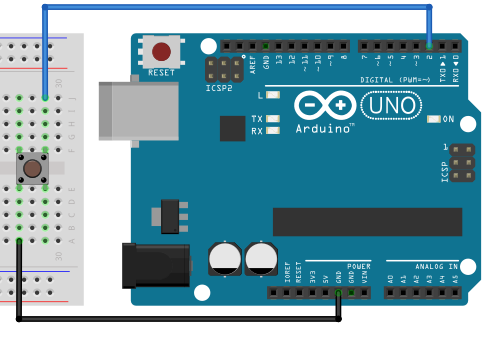
sketch#
const int switch_R = 2;
int R;
void setup() {
pinMode(switch_R, INPUT_PULLUP);
Serial.begin(9600);
}
void loop() {
R = digitalRead(switch_R);
if(R == LOW) { // 스위치를 누르면
Serial.println("0");
}
else { // 스위치에서 손을 떼면
Serial.println("1");
}
}스위치를 눌러 LED 켜기#
위에서 구성한 풀업 회로에 RGB LED를 추가하여, 각 스위치에 연결된 LED가 점등되도록 구성해보자.
schematic#
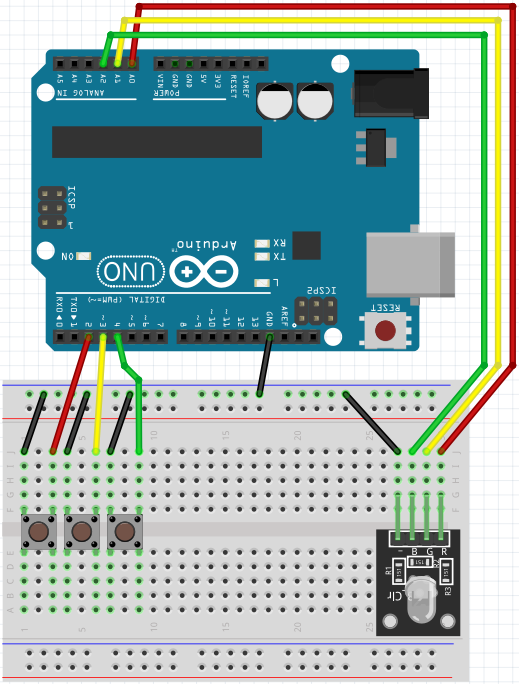
sketch#
const int switch_R = 2;
const int switch_G = 3;
const int switch_B = 4;
const int pin_ledR = A0;
const int pin_ledG = A1;
const int pin_ledB = A2;
int R, G, B;
void setup() {
pinMode(switch_R, INPUT_PULLUP);
pinMode(switch_G, INPUT_PULLUP);
pinMode(switch_B, INPUT_PULLUP);
pinMode(pin_ledR, OUTPUT);
pinMode(pin_ledG, OUTPUT);
pinMode(pin_ledB, OUTPUT);
Serial.begin(9600);
}
void loop() {
R = digitalRead(switch_R);
G = digitalRead(switch_G);
B = digitalRead(switch_B);
if(R == LOW) { // R 스위치를 누르면
Serial.println("R=1");
digitalWrite(pin_ledR, HIGH);
}
else { // R 스위치에서 손을 떼면
Serial.println("R=0");
digitalWrite(pin_ledR, LOW);
}
if(G == LOW) { // G 스위치를 누르면
Serial.println("G=1");
digitalWrite(pin_ledG, HIGH);
}
else { // G 스위치에서 손을 떼면
Serial.println("G=0");
digitalWrite(pin_ledG, LOW);
}
if(B == LOW) { // B 스위치를 누르면
Serial.println("B=1");
digitalWrite(pin_ledB, HIGH);
}
else { // B 스위치에서 손을 떼면
Serial.println("B=0");
digitalWrite(pin_ledB, LOW);
}
}